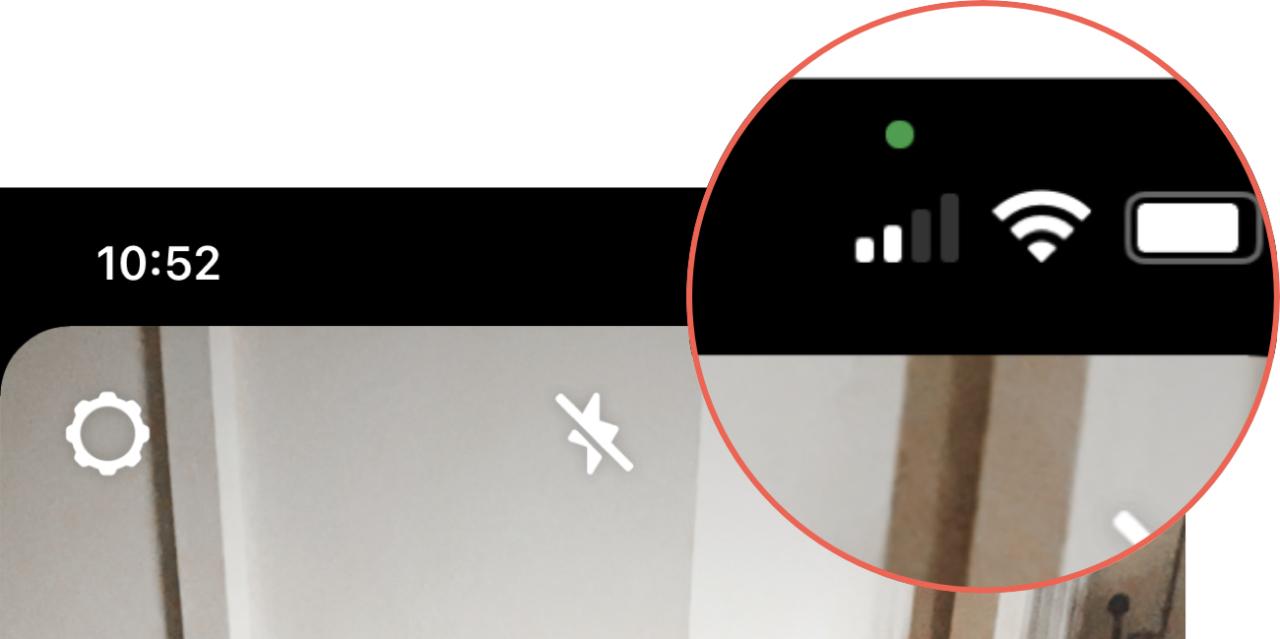
¿Que Son Los Puntos Verdes y Naranjas en la Barra de Estado de mi iPhone y iPad?
30 agosto, 2022
Consejos y trucos para usar su nuevo iPad Air 4
30 agosto, 2022Cómo crear y usar una biblioteca de libros de fuentes en Mac
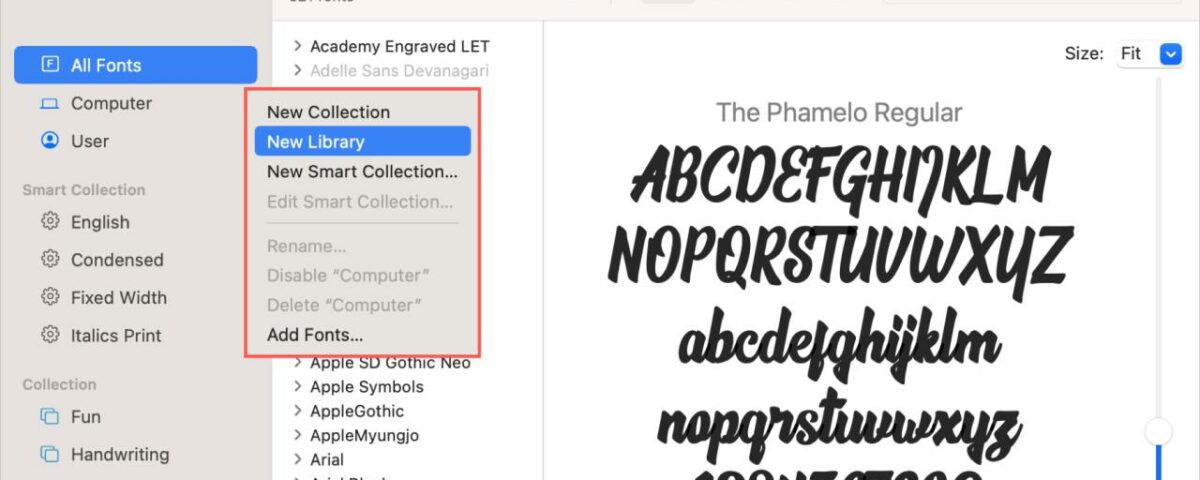
Si usa varias fuentes para proyectos en su Mac, es posible que esté familiarizado con el Libro tipográfico. Esta práctica herramienta le permite encontrar fuentes adicionales, así como descargar e instalar más estilos.
Cuando comience a crear más y más fuentes que usa regularmente, querrá mantenerlas organizadas. Una forma de hacerlo es creando colecciones o colecciones inteligentes . Pero otra es crear y usar una biblioteca.
Las colecciones son excelentes para agrupar estilos similares o aquellos para ciertos proyectos, como páginas web. Pero una biblioteca puede simplemente recopilar las fuentes que le gustan o convertirse en la ubicación predeterminada para las nuevas fuentes que instale.
Te mostramos cómo crear y usar una biblioteca de Libro tipográfico en tu Mac.
Administre bibliotecas de fuentes con Font Book en la Mac
Crear una biblioteca en Font Book
Como recordatorio, Font Book es una aplicación en tu Mac. Así que puedes abrirlo desde tu carpeta de Aplicaciones o usar Spotlight para buscarlo.
Con Font Book abierto, haga clic en Archivo > Nueva biblioteca en la barra de menú o haga clic con el botón derecho en la sección Biblioteca de la barra lateral y seleccione Nueva biblioteca .
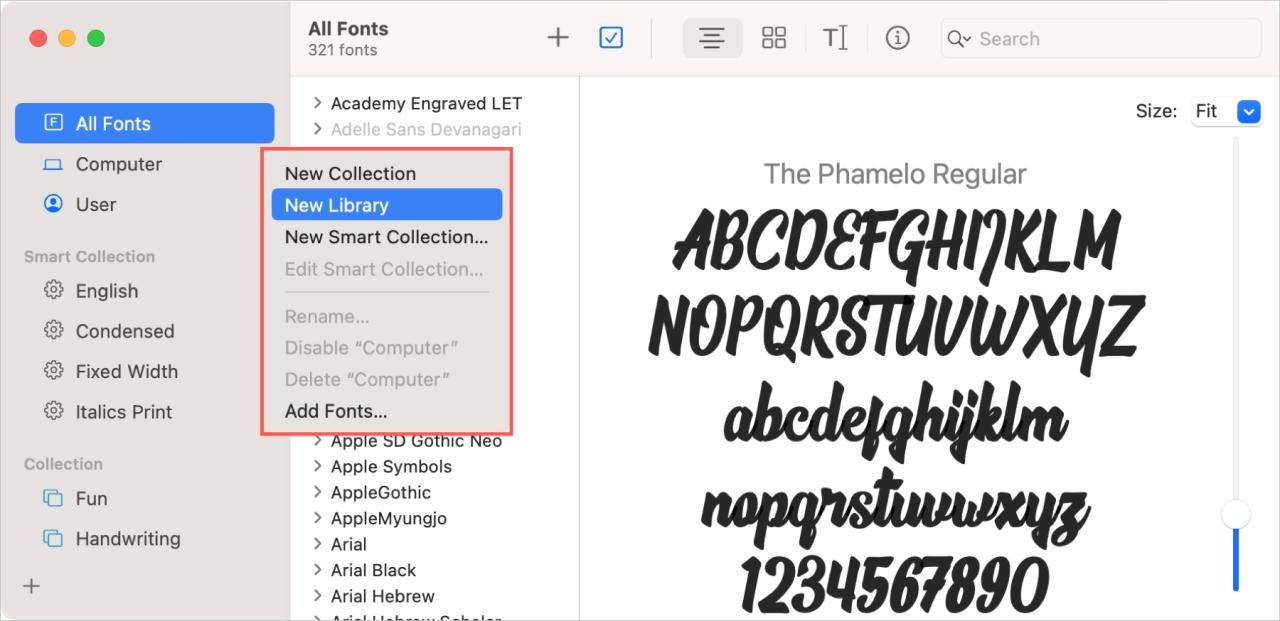
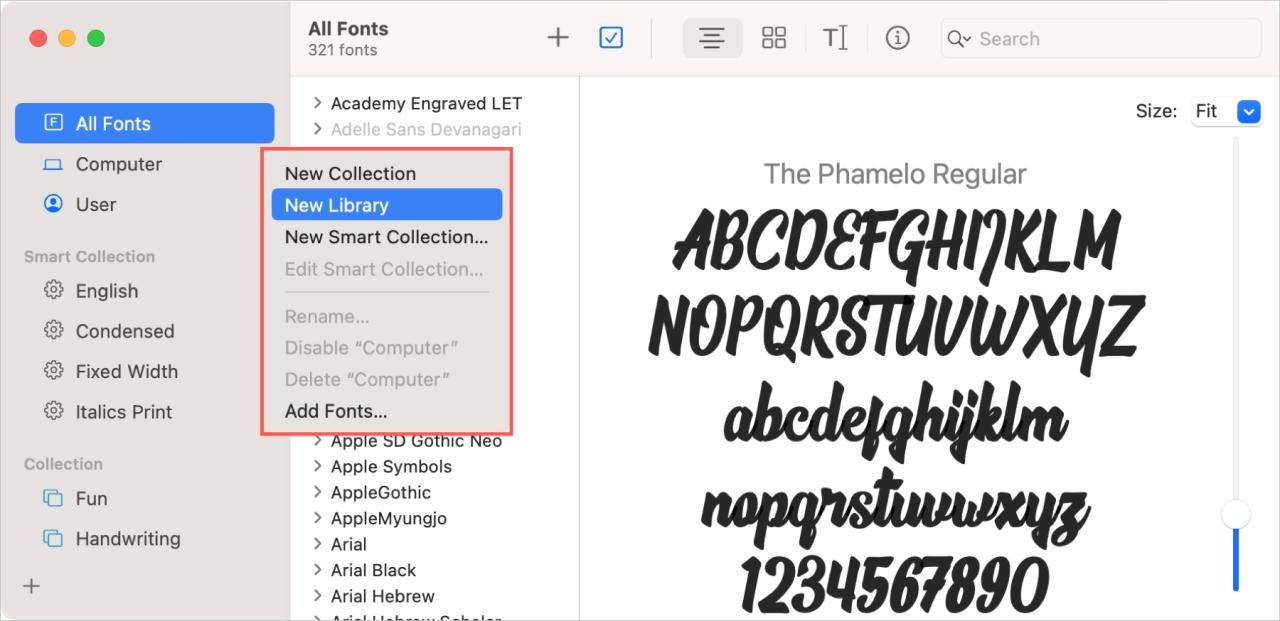
Cuando aparezca la «Biblioteca sin nombre» en la barra lateral de la aplicación, asígnele un nombre y presione Retorno .
Agrega fuentes a tu biblioteca
Para agregar fuentes a su biblioteca recién creada, haga clic en el signo más en la parte superior de Font Book o haga clic con el botón derecho en la biblioteca y seleccione Agregar fuentes . Busque, seleccione la fuente y haga clic en Abrir .
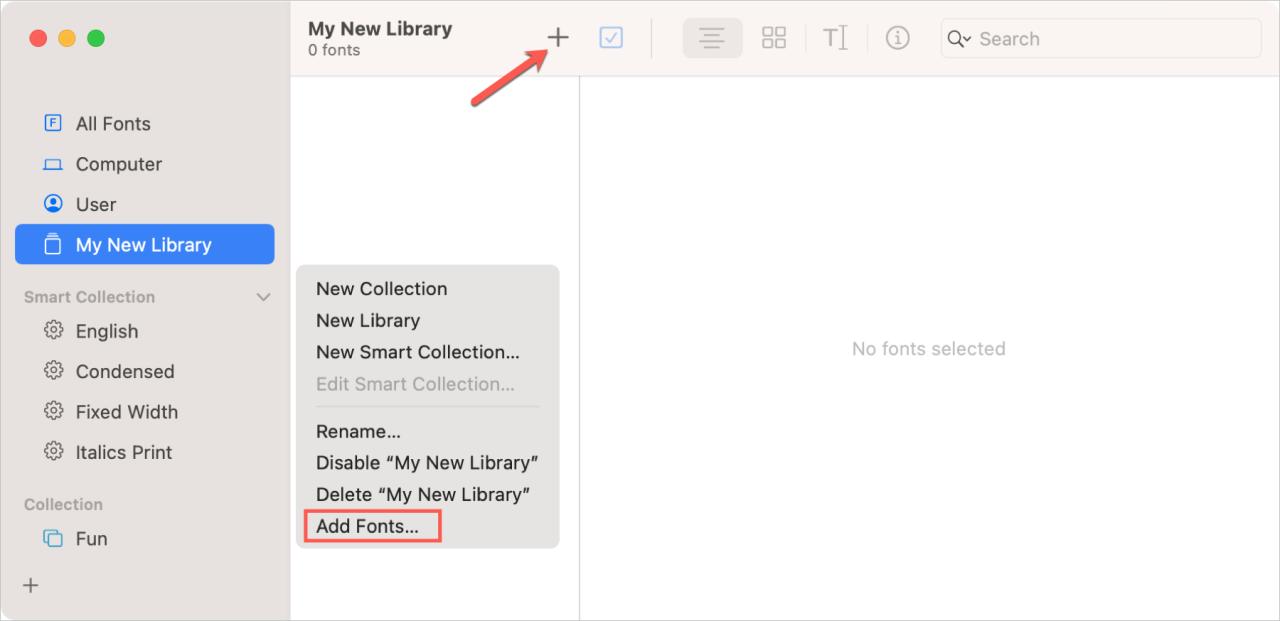
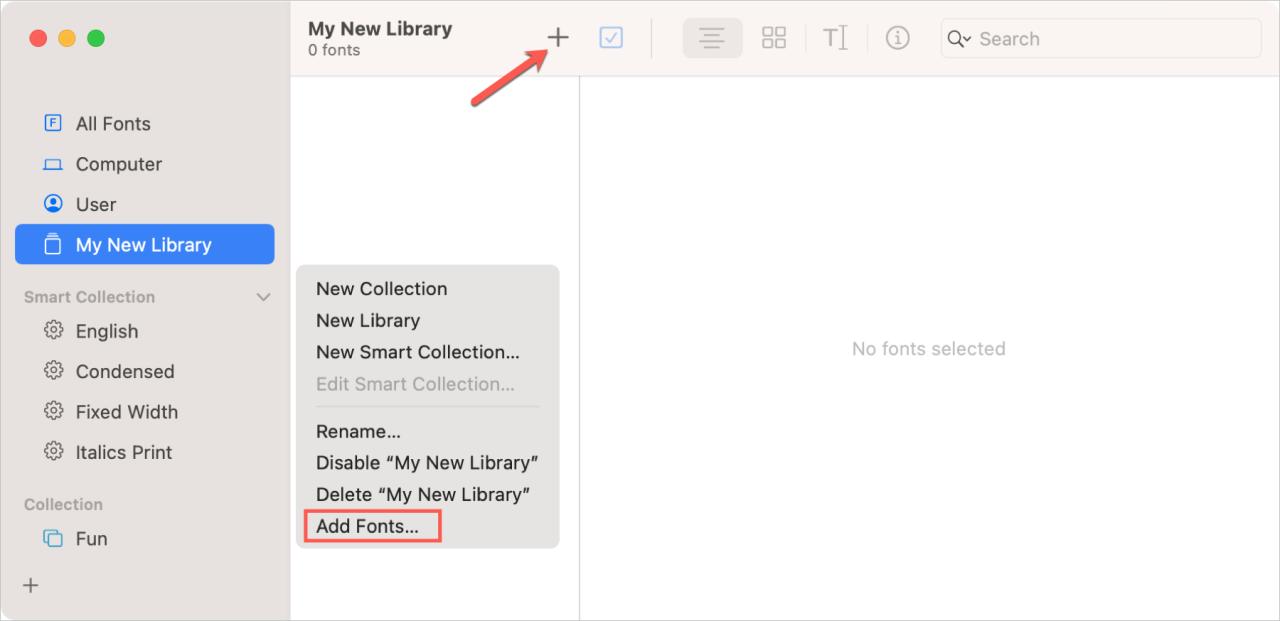
Edita tu biblioteca
Puede cambiar el nombre, deshabilitar o eliminar su biblioteca haciendo clic con el botón derecho en la barra lateral. No puede realizar estas acciones con las bibliotecas integradas que ve para Todas las fuentes, Computadora o Usuario.
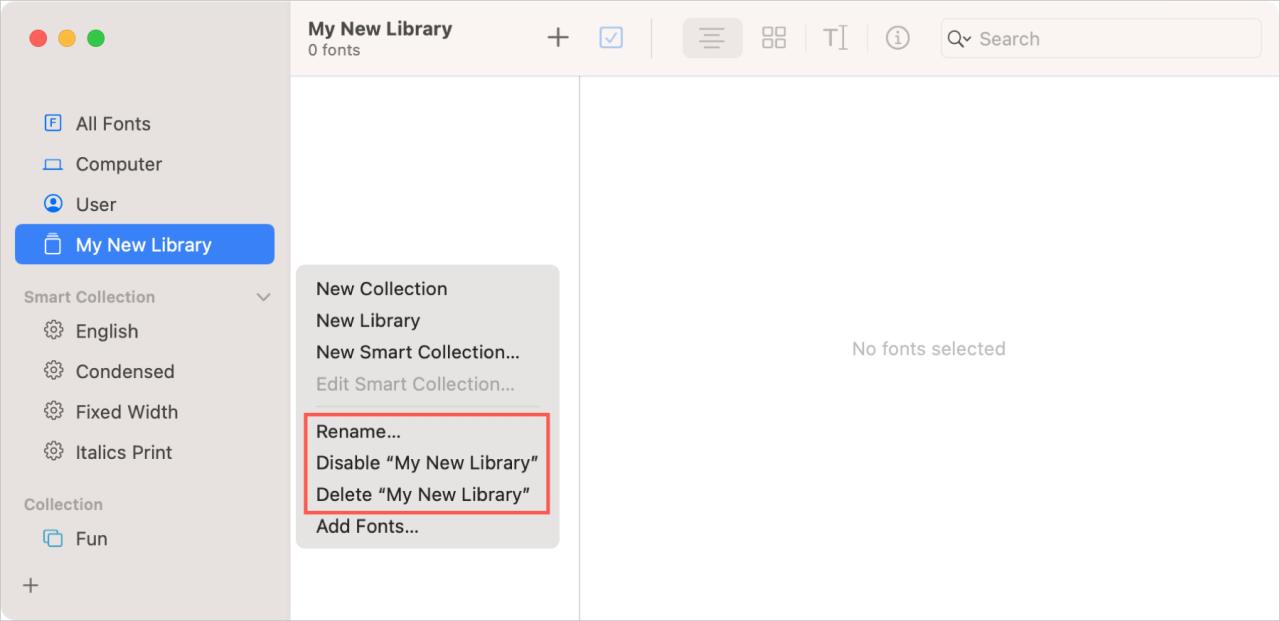
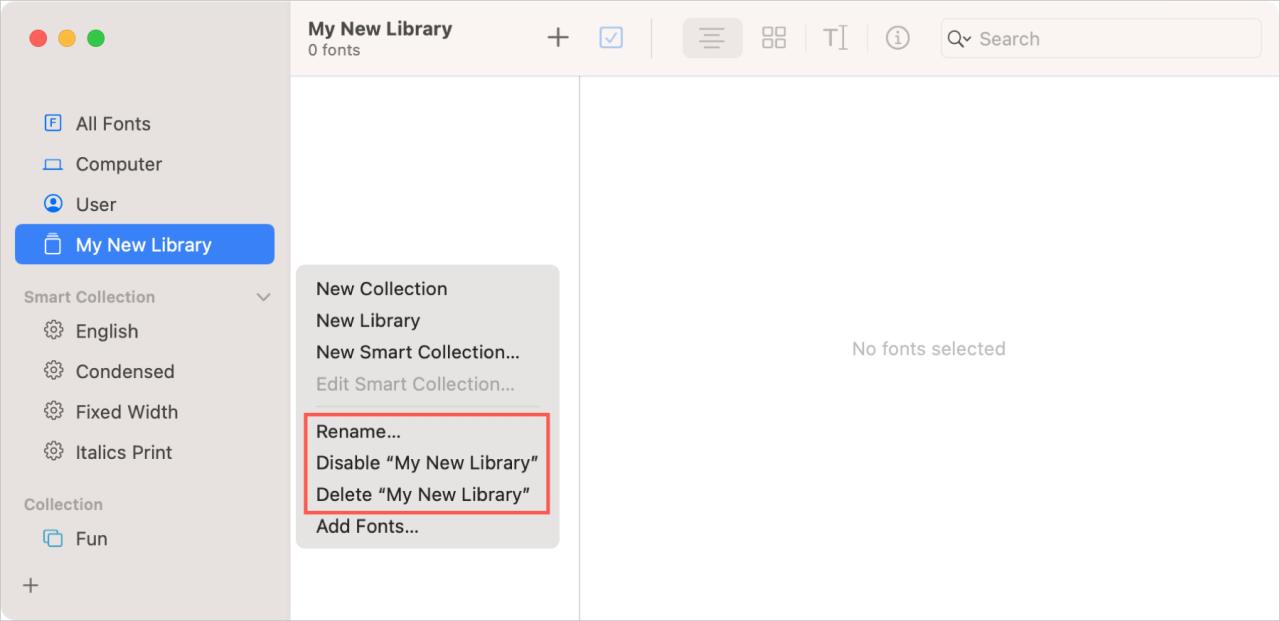
Establezca su biblioteca como predeterminada para nuevas fuentes
Si desea que la biblioteca que cree sea la ubicación predeterminada para las nuevas fuentes que instale, es un simple cambio. Solo tenga en cuenta que las nuevas fuentes solo estarán disponibles para usted, como propietario de la biblioteca.
Abra Libro tipográfico > Preferencias y seleccione el nombre de la biblioteca en la lista desplegable de Ubicación de instalación predeterminada . Opcionalmente, marque la casilla para mover los duplicados a la Papelera.
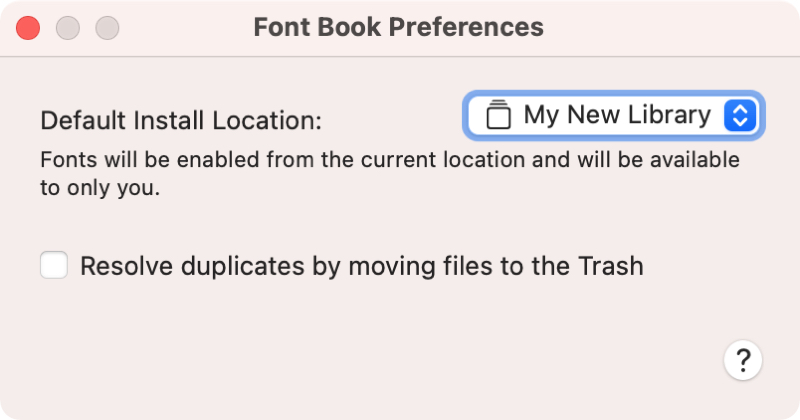
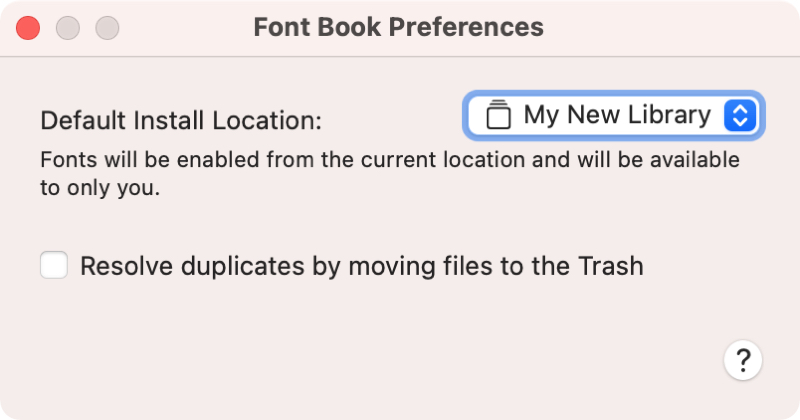
Si prefiere que las nuevas fuentes estén disponibles para todos, como en una computadora compartida, querrá mantener la ubicación de instalación predeterminada establecida en la biblioteca de computadoras.
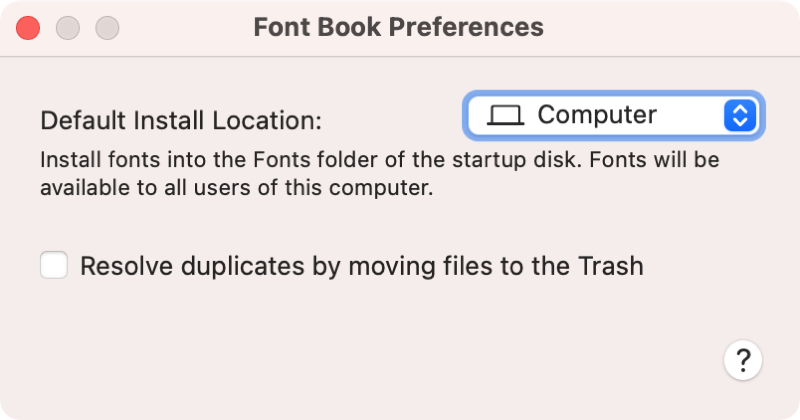
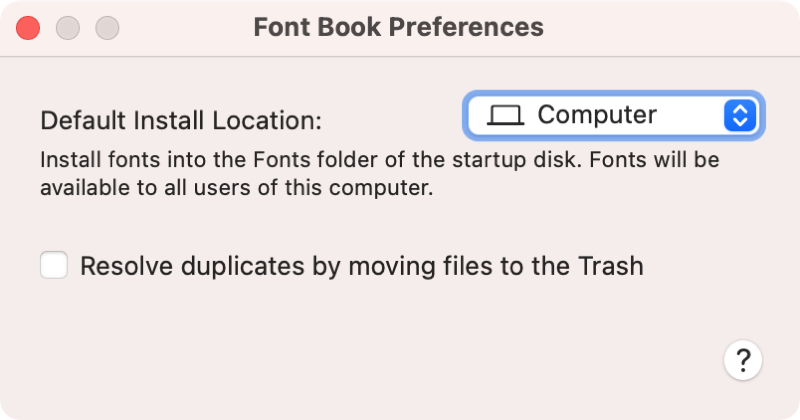
Cuándo usar Colecciones en su lugar
Las colecciones ofrecen un poco más de flexibilidad que las bibliotecas en Font Book. Si su nueva biblioteca no está logrando uno de los siguientes, considere crear una colección en su lugar.
- Desea arrastrar y soltar fuentes para agruparlas.
- Desea acceder a grupos de fuentes en la ventana Fuentes para usar dentro de las aplicaciones.
- Desea cambiar rápidamente entre varios grupos de fuentes.
Envolviendolo
Mantenerse organizado cuando trabaja en proyectos o documentos es importante para su productividad. Por lo tanto, si usa varias fuentes con frecuencia o está a punto de comenzar, tenga en cuenta la opción de la biblioteca Font Book.
¿Tiene algún consejo como este para usar Font Book en Mac? Si es así, puedes compartirlos a continuación o enviarnos un mensaje en Twitter o Facebook .






